蘋果每次都會跟大家說,他們真的很在意每一位 iPhone 使用者的隱私與安全性,不過蘋果把功能都做好了,但是使用者習慣不好,或者沒有把功能開啟,就是白白浪費 iPhone 的功能,所以為了要提升 iPhone 安全性,避免這些風險,這次將介紹 10 個 iPhone 安全性設定 必開的功能,可以避免手機被偷、資料被竊取等等狀況,到底有哪些內建的安全性功能呢? 一起把這篇內容仔細閱讀,並且分享給朋友吧!
10 個不可不知的 iPhone 安全性設定
► 設定一個強而複雜的解鎖密碼
在 iPhone 上設定「密碼」是對裝置最基礎的安全性設定,因為只要有設定密碼,就一律須輸入密碼才能解鎖 iPhone。
接下來,為了要讓 iPhone 更安全,就算別人撿到你的手機也不容易猜出的密碼,這時需要設定一個強而複雜的解鎖密碼,這樣子才能有效防止有人在沒經過你同意的情況下,輕易解鎖你的設備,進而把個人資料、照片等私密資訊通通看光光。
- 設定方式:開啟「設定」>選擇 Face ID 與密碼 > 輸入舊密碼,然後輸入一個強而複雜的密碼。
4 位數密碼是最容易被猜透的,最複雜的選擇就是用「自訂英數密碼」。
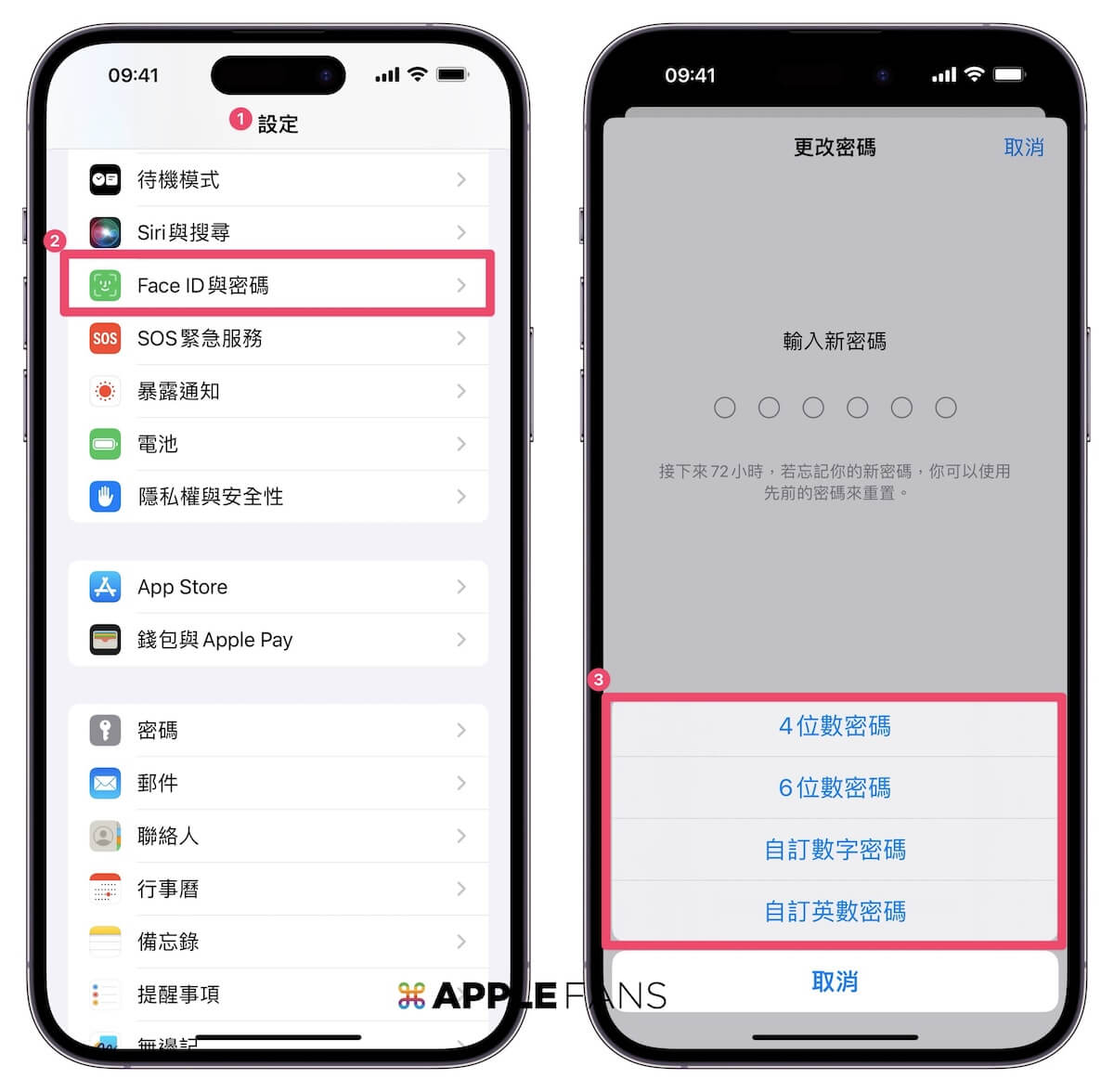
► 開啟生物辨識(Face ID 或 Touch ID)
不管你的裝置是支援 Touch ID 或者是 Face ID,都要記得「開啟」它來保護 iPhone。因為生物辨識技術是掃描你的臉部、或者指紋後,才能解鎖設備,而且生物辨識是很難複製或破解的,像電視劇演的拿照片要解鎖 Face ID 都是不可能的。
所以當你開啟生物辨識、並且搭配複雜密碼,只要有人嘗試使用 Face ID 或 Touch ID 來解鎖 iPhone ,在失敗五次之後,就得要輸入複雜密碼,這樣子就可以確保只有你才能進入 iPhone。

► 開啟「尋找我的 iPhone」
將 iPhone 加入「尋找」之後,只要你不小心忘記拿 iPhone 或者真的被有心人拿走,就可以透過另一個裝置、或者登入 iCloud 來看 iPhone 的位置。
而且在 iPhone 11 之後的機型,就算你的 iPhone 被關機、或者沒有網路,蘋果會在關機後 24 小時內,持續發送裝置最後的位置;在省電模式下,這個功能可以持續運作長達 5 小時,協助你找回 iPhone。
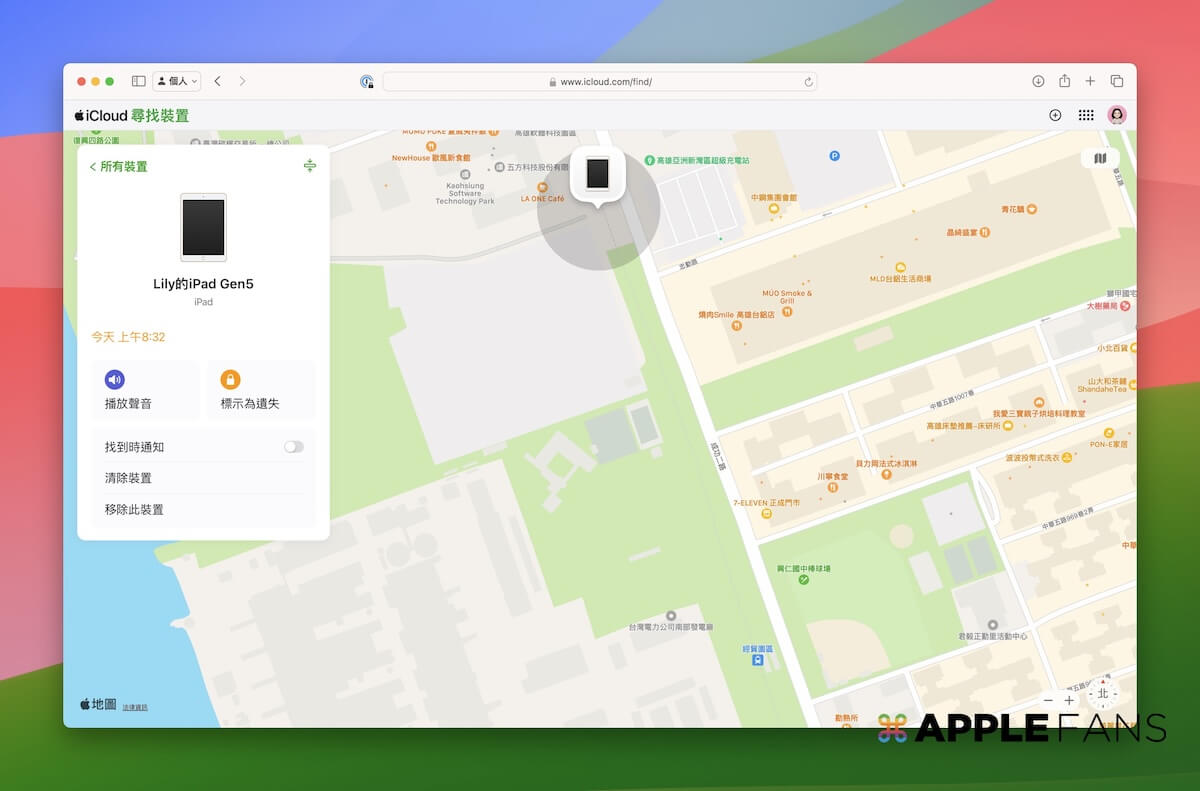
► 開啟「遭竊裝置防護」
為了提升 iPhone 安全性,蘋果在 iOS 17.3 版本加入「遭竊裝置防護」功能,只要裝置在你不常出現的地點被有心人偷竊時,系統會要求必需先使用生物辨識(Face ID或Touch ID)來進行身份驗證,並且延遲設備密碼或 Apple ID 密碼被登出的時間。
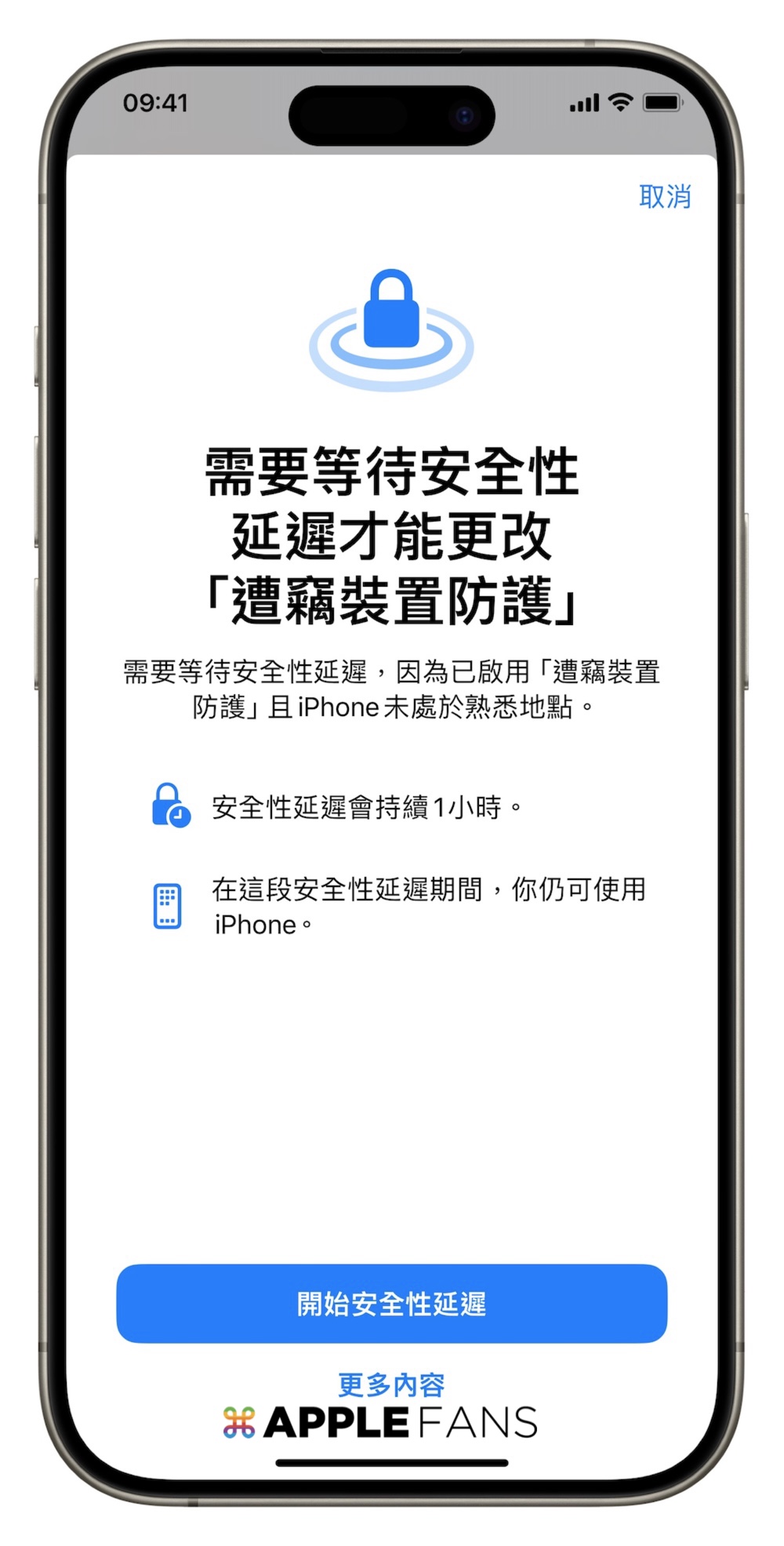
► 開啟 Apple ID 雙重認證
Apple ID 雙重認證是一項安全功能,只要有人在其他裝置登入你的 Apple ID 時,他除了要輸入密碼之外,還必需輸入發送到你信任裝置的六位數驗證碼,兩關都通過之後才能真的登入 Apple ID。
- 如何建立 Apple ID 雙重認證:開啟「設定」> 選擇 Apple ID > 選擇「登入與安全性」,點選「開啟雙重認證」,並按照指示完成設定。

► 設定螢幕自動鎖定時間
當你的 iPhone 長時間沒有在使用,如果有設定「螢幕自動鎖定時間」,它就會自動在預設時間內鎖定 iPhone,尤其不小心把 iPhone 遺忘在公共場所的時候,自動鎖定功能可以快速先幫 iPhone 上鎖,避免有人撿起手機就能進入。
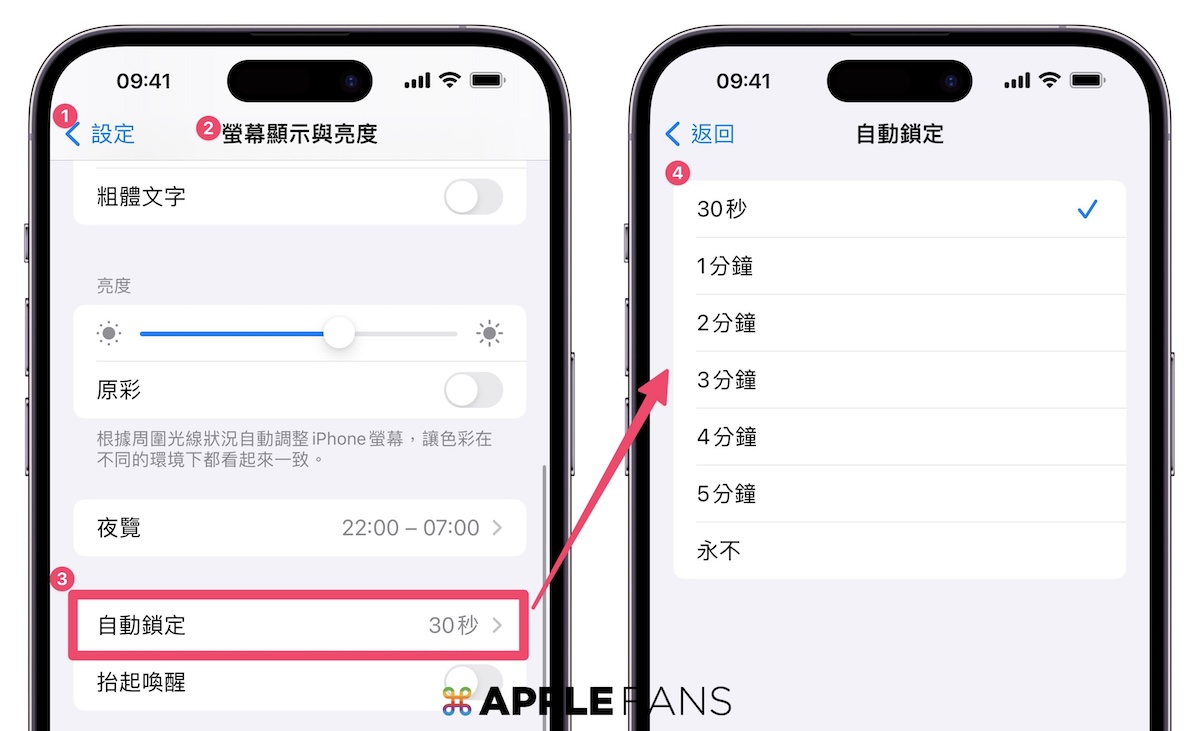
► 使用「聯絡人密鑰驗證」
「iMessage 聯絡人密鑰驗證」功能是一項專門保護 iPhone 使用者在使用 iMessage 的通訊安全,透過雙方的加密鑰匙,可以避免彼此的訊息內容不會被第三方有心人士竊取,就連 Apple 都看不到。
► 開啟「iCloud 私密轉送」
iCloud 私密轉送功能,可以有效保護 iPhone 的隱私與安全,就是因為它透過加密技術來保護你的瀏覽活動,防止網站和第三方追蹤你的 IP 地址和位置資訊。
當你使用 Safari 瀏覽網頁的時候,私密轉送會隱藏你的實際位置和活動,提供兩層轉送網路以防止追蹤,確保你的網路行為不會被監視或記錄,增強了網路隱私和資料安全。
不過這個功能需要訂閱 iCloud+ ,如果還不知道 iCloud+ 是什麼?又或許不知道該不該升級 iCloud+?可以參考之前我們整理的文章內容:點我前往 iCloud+ 文章。
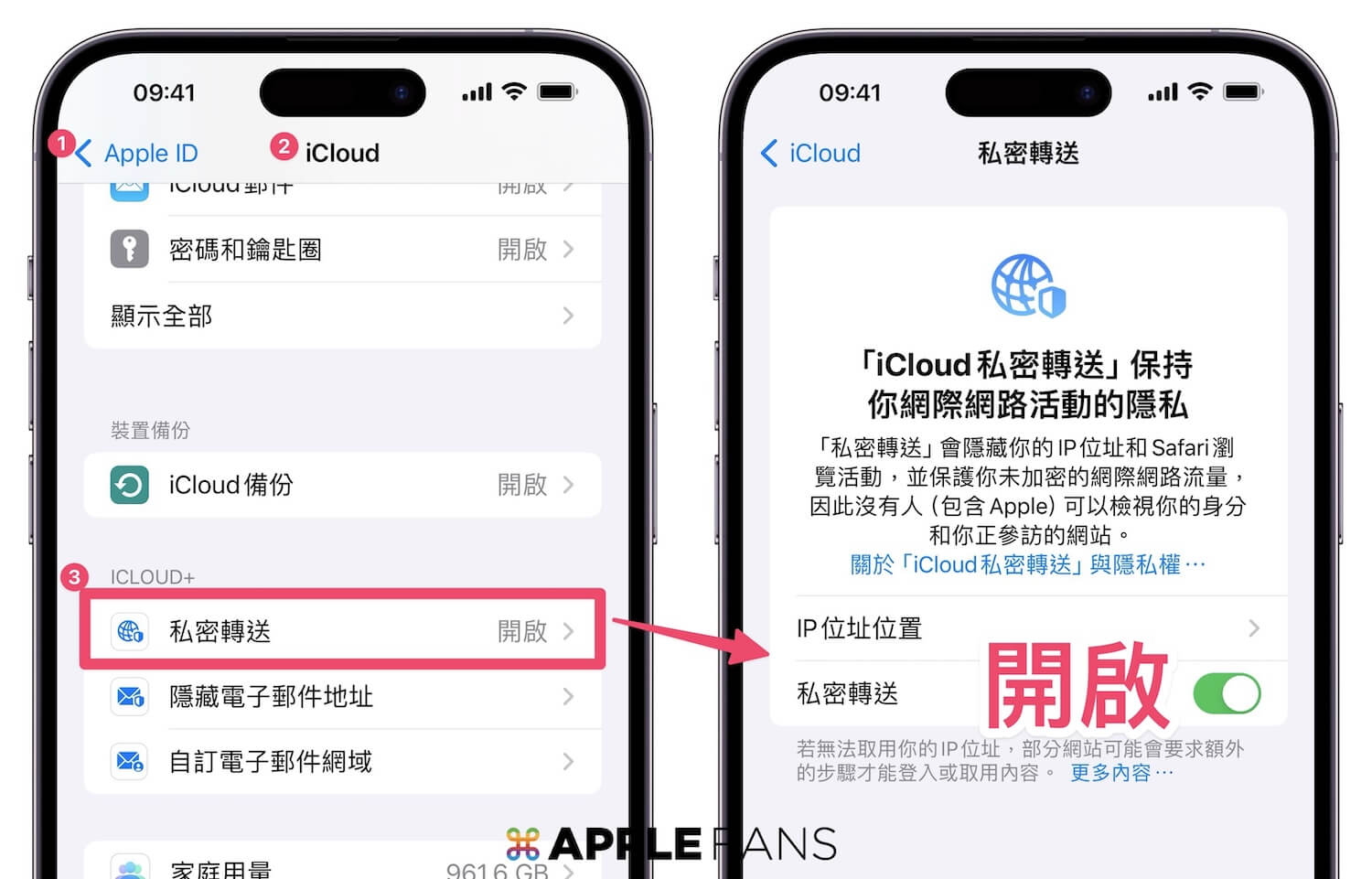
另外,透過 Safari 瀏覽網頁的時候,如果不想要保留歷史瀏覽資料或是登入過的帳密記錄,也可以選擇以「私密瀏覽」的方式來瀏覽網頁。
► 自動清除 iPhone 所有資料
蘋果提供一個自動清除 iPhone 所有資料的功能,就像臥底如果不幸被發現了,就只好快速服毒自禁,以避免被敵方發現更多的私密消息。所以只要你的 iPhone 不幸落到他人手上,他只要輸入 10 次錯誤密碼,Apple 就自動把手機裡的資料刪除,就可以徹底避免個人隱私外洩的可能。
- 開啟方式:「設定」 > 「Face ID 與密碼」> 開啟「清除資料」
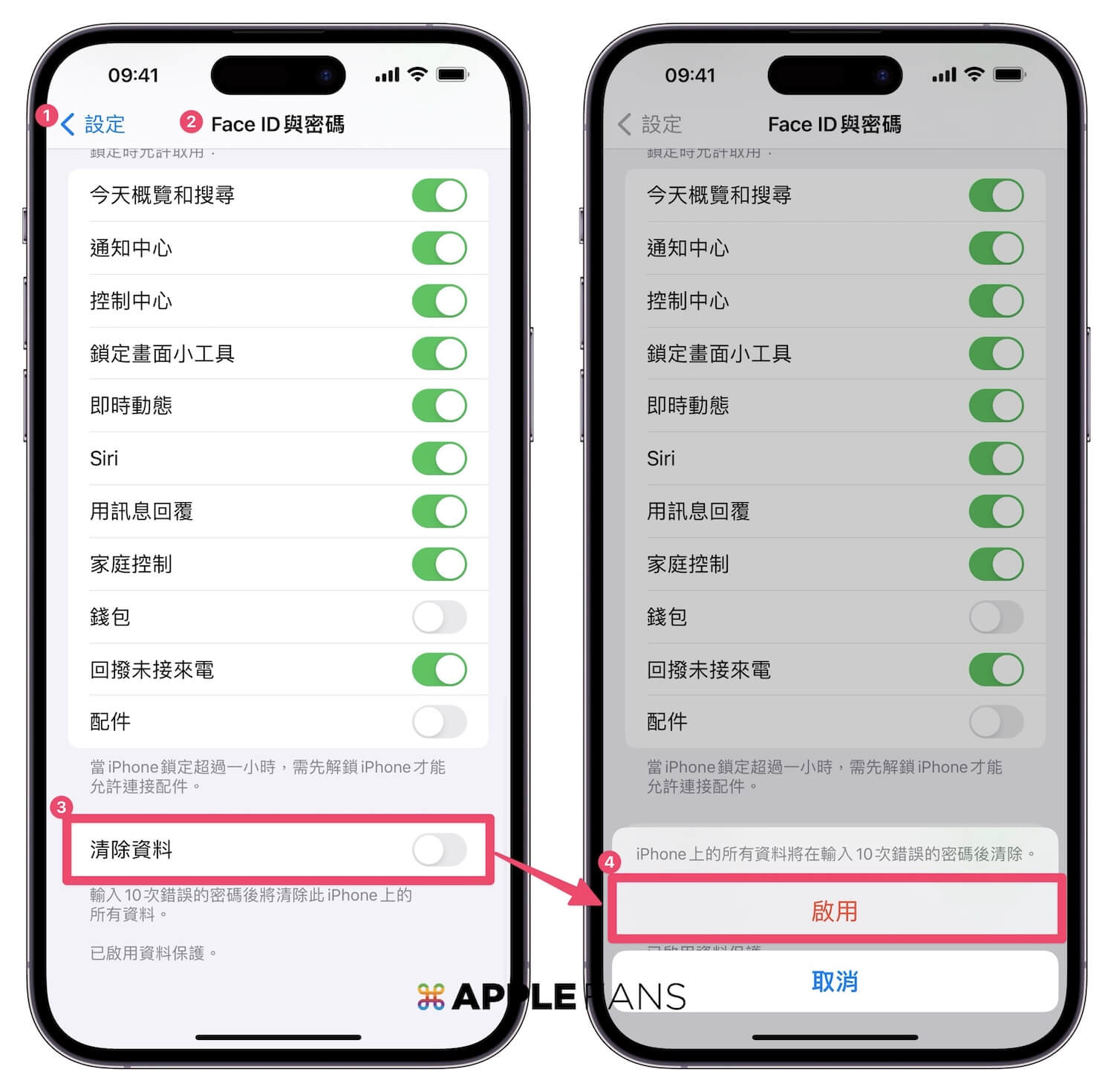
► 定期更新系統
只要蘋果有更新作業系統,就記得要去更新!
很多人都會害怕升級作業系統,認為升級系統會讓 iPhone 變更慢,不過定期更新 iPhone 作業系統,才能保護隱私與安全,因為每次更新都包含最新的安全補丁和漏洞修復,也才能防止駭客利用已知的漏洞進行攻擊,也可以提升 iPhone 的穩定性。
總結
有人說「無腦」就是選擇 iPhone 的最大特色,因為所有事情 Apple 都已經設計好了,身為 iPhone 使用者都不需要想太多,不過想要保障自身的隱私、並確保 iPhone 的安全性,這篇提及的 iPhone 安全性設定 都還只是冰山一角,但卻也是最基礎的!趕快檢查自己哪一個功能沒有開啟吧~
如果想第一時間看到更多 Apple 相關資訊,請追蹤蘋果迷粉絲團以掌握最新訊息,並且訂閱我們 YouTube 頻道,取得直播第一時間通知,或者加入蘋果迷社團跟大家一起討論使用心得哦~
如果想要與蘋果迷近距離聊天,可以加入我們的 YouTube 頻道會員,前往會員專屬的 Discord 聊天室找我們。








